가장 저렴한 클라우드 스토리지 제공업체 8곳

가장 저렴한 온라인 클라우드 스토리지 옵션을 살펴보겠습니다. 이 글에서는 절대 가격과 기가바이트당(월) 가격을 모두 살펴보겠습니다. 이를 통해 귀하에게 가장 적합한 가격을 선택할 수 있습니다.
더 이상 Google Drive를 사용하고 싶지 않거나 문제를 해결하기 위해 다시 설치해야 할 수도 있습니다. 걱정하지 마세요! 오늘의 기사에서는 Windows PC나 Mac에서 Google Drive를 제거하는 방법을 알려드립니다.
Google 드라이브와 백업 및 동기화
컴퓨터에서 Google Drive를 제거하는 방법을 설명하기 전에, Google Drive 데스크톱 앱은 여러 가지 이름으로 불렸다는 점을 언급하는 것이 좋습니다.
원래 앱의 이름은 Google Drive였지만, Google은 2017년에 백업 및 동기화 로 이름을 바꾸었지만 , 프로그램은 대부분의 기능을 그대로 유지하고 있습니다. Google Drive File Stream 이라는 별도 앱은 비즈니스 사용자를 위한 추가 도구를 제공합니다.
2021년부터 Google은 모든 데스크톱 Google Drive 기능을 하나의 앱으로 통합했으며, 다시 Google Drive 라는 이름을 붙였습니다 . 따라서 컴퓨터에 여전히 이전 백업 및 동기화 앱이 있는 경우 백업 및 동기화를 제거하는 단계가 약간 다를 수 있습니다.
최상의 결과를 얻으려면 계속하기 전에 최신 Google Drive 앱 으로 업데이트하세요 .
컴퓨터에서 Google Drive 연결을 해제하는 방법
컴퓨터에서 Google Drive를 제거하기 전에 먼저 시스템과 계정의 연결을 해제해야 합니다. Google 드라이브를 완전히 삭제하고 싶지 않은 경우에도 이 단계가 유용합니다.
Google Drive 연결을 해제하려면 소프트웨어를 열어야 합니다. 하지만 검색은 애플리케이션을 실행하는 데만 도움이 되므로 작동하지 않습니다. 대신, 애플리케이션이 실행되는 동안 해당 아이콘을 클릭해야 합니다.
Windows에서는 화면 오른쪽 하단의 시스템 트레이에서 Google Drive의 친숙한 녹색, 노란색, 파란색, 빨간색 삼각형 아이콘을 찾을 수 있습니다. 모든 아이콘을 보려면 화살표를 클릭해야 할 수도 있습니다.
Mac에서는 화면 상단의 메뉴 막대에서 비슷한 아이콘을 볼 수 있습니다. 하지만 macOS 앱에서는 Google 드라이브 아이콘에 색상이 없습니다.
이 아이콘이 보이지 않으면 Google Drive가 실행되고 있지 않은 것입니다. Windows에서 실행하려면 Windows 키를 누르고 "Google Drive"를 입력한 다음 Enter 키를 눌러 실행합니다. Mac에서는 Cmd + Space를 눌러 Spotlight를 열고 "Google Drive"를 입력한 다음 Return을 눌러 앱을 실행합니다. 응용 프로그램이 시작되면 아이콘이 나타납니다.
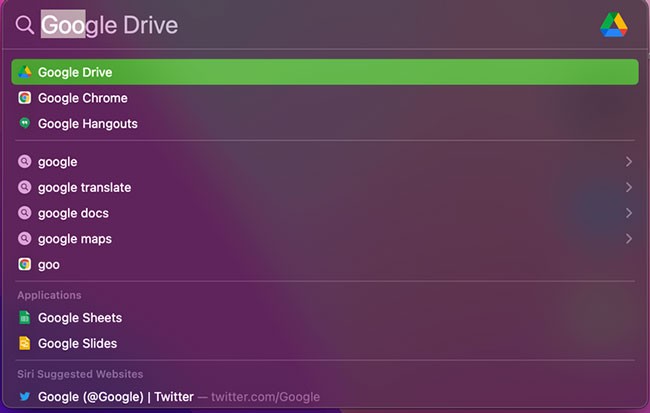
어떤 플랫폼을 사용하든 이 아이콘을 클릭하면 Google Drive에 대한 정보가 있는 패널이 열립니다. 해당 메뉴에서 설정 톱니바퀴를 누른 다음 환경 설정을 눌러 Google 드라이브 옵션 메뉴를 엽니다.
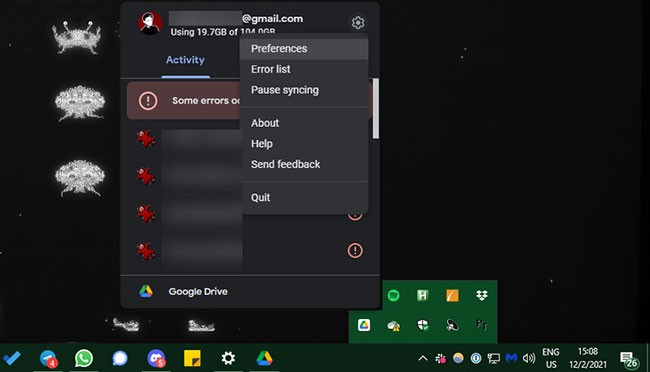
환경 설정 패널 에서 설정 기어 아이콘을 다시 클릭합니다 . 이제 계정 연결 해제를 선택하세요 . Google Drive에 있는 모든 파일과 복사된 파일은 PC에 그대로 남아 있지만, 향후 변경 사항은 Google Drive에 동기화되지 않는다는 경고가 표시됩니다. 확인하려면 연결 끊기를 클릭하세요 .
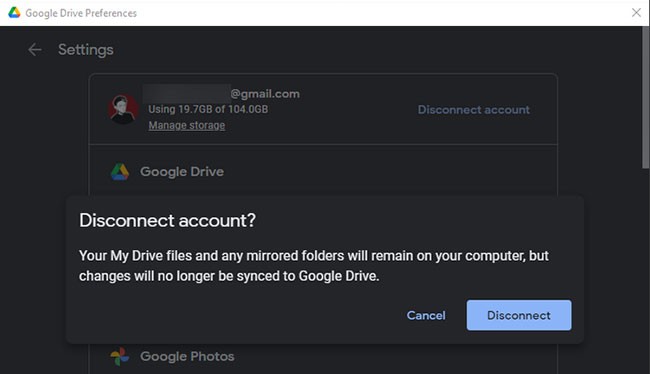
이제 다른 기기에서 Drive 계정으로 수행하는 모든 작업은 현재 컴퓨터에 반영되지 않으며, 컴퓨터의 Drive 폴더에 있는 파일에 대한 변경 사항은 다른 곳과 동기화되지 않습니다. 파일 동기화를 다시 시작하려면 앱 내에서 Google 계정을 다시 연결해야 합니다.
Google 드라이브를 제거하는 방법
더 이상 Google Drive가 필요하지 않거나 소프트웨어를 다시 설치하고 싶으신가요? 컴퓨터에서 Google Drive를 삭제하는 방법은 다음과 같습니다.
Google 드라이브 앱을 삭제하면 파일 동기화는 중단되지만, 기존 파일은 삭제되지 않습니다. 제거한 후 필요에 따라 삭제하거나 이동할 수 있으며, 이는 클라우드에 있는 사본에는 영향을 미치지 않습니다.
Windows 10에서 Google 드라이브 제거
Windows에서 Google Drive를 제거하려면 다른 프로그램과 마찬가지로 간단히 제거하면 됩니다. 설정을 열고 ( 단축키 Win+ 사용 I) 앱 > 앱 및 기능 으로 이동합니다 .
검색창을 이용하거나 아래로 스크롤하여 Google Drive를 찾으세요 . '제거'를 클릭 하고 단계에 따라 컴퓨터에서 제거하세요. 완료되면 이 컴퓨터와 다시 파일 동기화를 시작하려면 앱을 다시 설치해야 합니다. Google Drive 폴더는 계속 존재하지만 계정에서 분리됩니다.
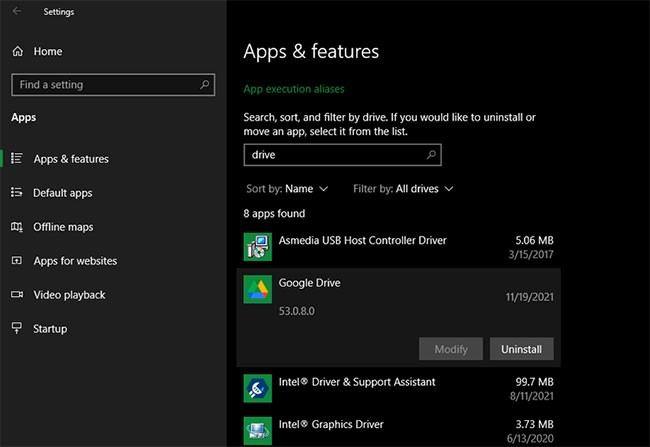
Google Drive가 여전히 작업을 수행하고 있습니다라는 오류가 발생하는 경우, Google Drive를 제거하기 전에 종료해야 합니다. 이렇게 하려면 위에서 설명한 대로 시스템 트레이에서 애플리케이션 아이콘을 클릭한 다음, 나타나는 메뉴에서 설정 기어를 클릭합니다. 나타나는 대화 상자에서 종료를 클릭하여 Google Drive 실행을 중지합니다. 그러면 아무 문제 없이 제거할 수 있습니다.
macOS에서 Google 드라이브 제거
Mac에서 Google Drive를 제거하는 과정은 다른 macOS 앱을 제거하는 과정과 동일합니다. Finder를 열고 응용 프로그램 폴더 로 이동합니다 . 왼쪽 사이드바에 보이지 않으면 이동 메뉴나 + Shift단축키를 사용해서 도 사용할 수 있습니다 .CmdA
애플리케이션 내에서 Google 드라이브 앱을 찾아 Dock의 휴지통 으로 끌어다 놓거나 , 앱을 마우스 오른쪽 버튼으로 클릭하고 휴지통으로 이동을 선택합니다 . 이렇게 하면 해당 애플리케이션이 시스템에서 제거됩니다.
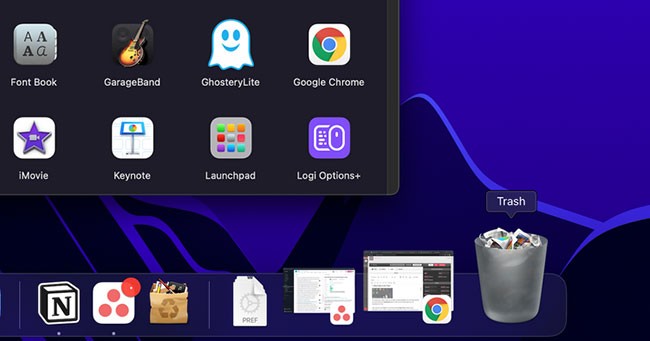
Mac에서 앱을 먼저 종료해야 한다는 경고가 표시되면 앱을 종료하는 방법은 간단합니다. 메뉴 막대에서 Google 드라이브 아이콘을 클릭한 다음 설정 기어를 클릭합니다. 그런 다음 이 메뉴에서 종료를 선택하여 Google 드라이브를 종료합니다. 이제 Google Drive를 아무런 어려움 없이 제거할 수 있습니다.
Google 드라이브를 일시 중지하는 방법
잠시 동안 Google Drive 동기화를 중지하려는 경우 연결을 끊거나 제거할 필요가 없습니다. Windows와 Mac 앱 모두 필요한 경우 Google Drive를 일시 중지할 수 있습니다.
이렇게 하려면 앞서 언급한 대로 드라이브 아이콘을 다시 클릭하세요 . 설정 메뉴 에서 동기화 일시 중지 옵션을 선택하세요 . 이렇게 하면 단계를 반복하고 동기화 재개를 선택할 때까지 Google Drive에서 업로드 및 다운로드가 수행되지 않습니다 . 앱을 다시 시작하면 앱이 일시 중지된 동안 변경된 모든 내용이 동기화됩니다.
위에서 언급한 대로 이 메뉴에서 종료를 선택하여 Google Drive 동기화를 중지할 수도 있습니다 . 소프트웨어를 닫으면 다시 열 때까지 동기화되지 않습니다. 하지만 Google Drive가 시작 시 실행되도록 설정한 경우, 다음에 컴퓨터를 켤 때 자동으로 다시 실행된다는 점을 명심하세요.
원한다면 Windows에서 시작 항목을 관리하는 방법이나 Mac에서 시작 프로그램을 변경하여 시스템 시작 시 Drive가 실행되지 않도록 하는 방법을 알아보세요.
가장 저렴한 온라인 클라우드 스토리지 옵션을 살펴보겠습니다. 이 글에서는 절대 가격과 기가바이트당(월) 가격을 모두 살펴보겠습니다. 이를 통해 귀하에게 가장 적합한 가격을 선택할 수 있습니다.
Google 드라이브에는 여러 문서를 한 번에 변환할 수 있는 옵션이 기본으로 내장되어 있으며, 작업도 복잡하지 않습니다.
요즘에는 많은 사용자와 기업이 파일과 애플리케이션을 클라우드에 저장함으로써 값비싼 하드웨어와 인프라에 의존할 필요성을 줄이는 경향이 있습니다.
올바른 통합을 통해 Notion에서 나가지 않고도 워크플로를 자동화하고, 플랫폼 간 데이터를 동기화하고, 생산성을 높일 수 있습니다.
이 글에서는 하드 드라이브에 문제가 생겼을 때 다시 접근할 수 있는 방법을 안내해 드리겠습니다. 함께 따라 해 보세요!
AirPods는 언뜻 보기에 다른 무선 이어폰과 별반 다르지 않아 보입니다. 하지만 몇 가지 잘 알려지지 않은 기능이 발견되면서 모든 것이 달라졌습니다.
Apple은 iOS 26을 출시했습니다. 완전히 새로운 불투명 유리 디자인, 더욱 스마트해진 경험, 익숙한 앱의 개선 사항이 포함된 주요 업데이트입니다.
학생들은 학업을 위해 특정 유형의 노트북이 필요합니다. 선택한 전공 분야에서 뛰어난 성능을 발휘할 만큼 강력해야 할 뿐만 아니라, 하루 종일 휴대할 수 있을 만큼 작고 가벼워야 합니다.
Windows 10에 프린터를 추가하는 것은 간단하지만, 유선 장치의 경우와 무선 장치의 경우 프로세스가 다릅니다.
아시다시피 RAM은 컴퓨터에서 매우 중요한 하드웨어 부품으로, 데이터 처리를 위한 메모리 역할을 하며 노트북이나 PC의 속도를 결정하는 요소입니다. 아래 글에서는 WebTech360에서 Windows에서 소프트웨어를 사용하여 RAM 오류를 확인하는 몇 가지 방법을 소개합니다.
스마트 TV는 정말로 세상을 휩쓸었습니다. 이렇게 많은 뛰어난 기능과 인터넷 연결 덕분에 기술은 우리가 TV를 시청하는 방식을 바꾸어 놓았습니다.
냉장고는 가정에서 흔히 볼 수 있는 가전제품이다. 냉장고는 보통 2개의 칸으로 구성되어 있는데, 냉장실은 넓고 사용자가 열 때마다 자동으로 켜지는 조명이 있는 반면, 냉동실은 좁고 조명이 없습니다.
Wi-Fi 네트워크는 라우터, 대역폭, 간섭 외에도 여러 요인의 영향을 받지만 네트워크를 강화하는 몇 가지 스마트한 방법이 있습니다.
휴대폰에서 안정적인 iOS 16으로 돌아가려면 iOS 17을 제거하고 iOS 17에서 16으로 다운그레이드하는 기본 가이드는 다음과 같습니다.
요거트는 정말 좋은 음식이에요. 매일 요구르트를 먹는 것이 좋은가요? 매일 요구르트를 먹으면, 몸에 어떤 변화가 있을까요? 함께 알아보죠!
이 기사에서는 가장 영양가 있는 쌀 종류와 어떤 쌀을 선택하든 건강상의 이점을 극대화하는 방법에 대해 설명합니다.
수면 일정과 취침 루틴을 정하고, 알람 시계를 바꾸고, 식단을 조절하는 것은 더 나은 수면을 취하고 아침에 제때 일어나는 데 도움이 되는 몇 가지 방법입니다.
임대해 주세요! Landlord Sim은 iOS와 Android에서 플레이할 수 있는 모바일 시뮬레이션 게임입니다. 여러분은 아파트 단지의 집주인 역할을 하며 아파트 내부를 업그레이드하고 세입자가 입주할 수 있도록 준비하여 임대를 시작하게 됩니다.
욕실 타워 디펜스 Roblox 게임 코드를 받고 신나는 보상을 받으세요. 이들은 더 높은 데미지를 지닌 타워를 업그레이드하거나 잠금 해제하는 데 도움이 됩니다.

















